时间:2019-12-23 16:44:18 作者:jiayuan 来源:系统之家 1. 扫描二维码随时看资讯 2. 请使用手机浏览器访问: https://m.xitongzhijia.net/xtjc/20191223/170654.html 手机查看 评论 反馈
众所周知,尽管PC设备的功能越来越强大,但键盘和鼠标依旧是最主要的输入设备。不过,在某些反人类的游戏键位设计中,偶尔也会用到鼠标左右键互换的功能!那么,Win10 1909鼠标左右键怎么互换?感兴趣的朋友,不妨和小编一起来了解一下。
方法步骤
打开设备,进入控制面板,并选取“硬件和声音”;
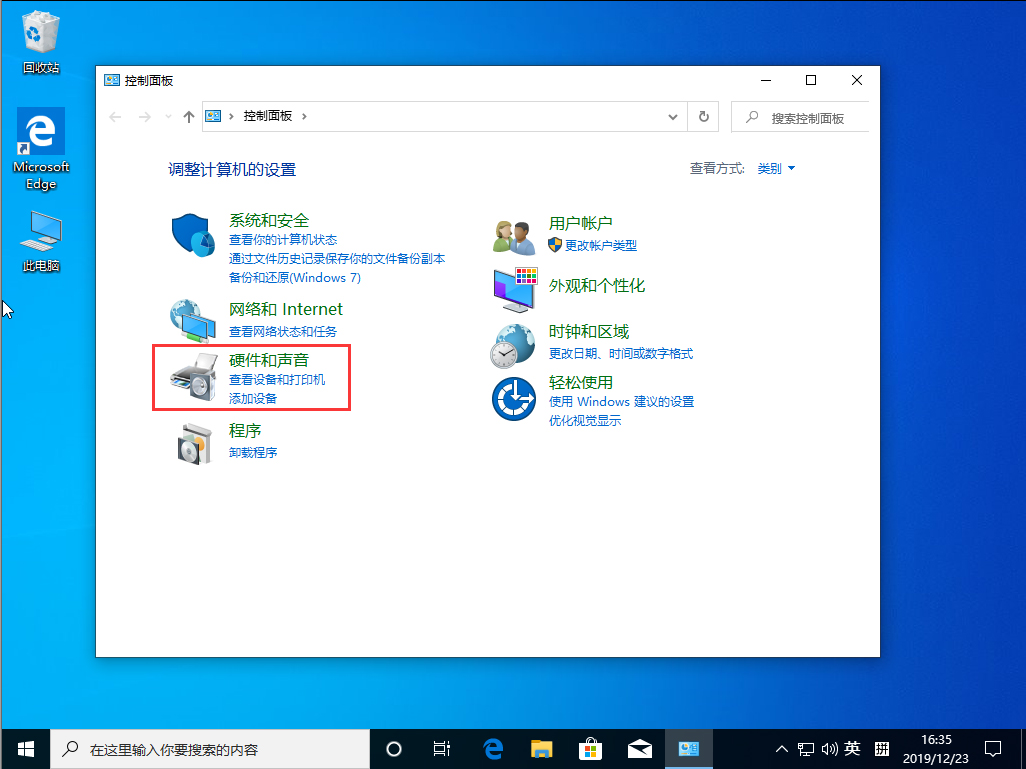
在硬件和声音页面的“设备和打印机”一栏中找到“鼠标”选项,并将之打开;
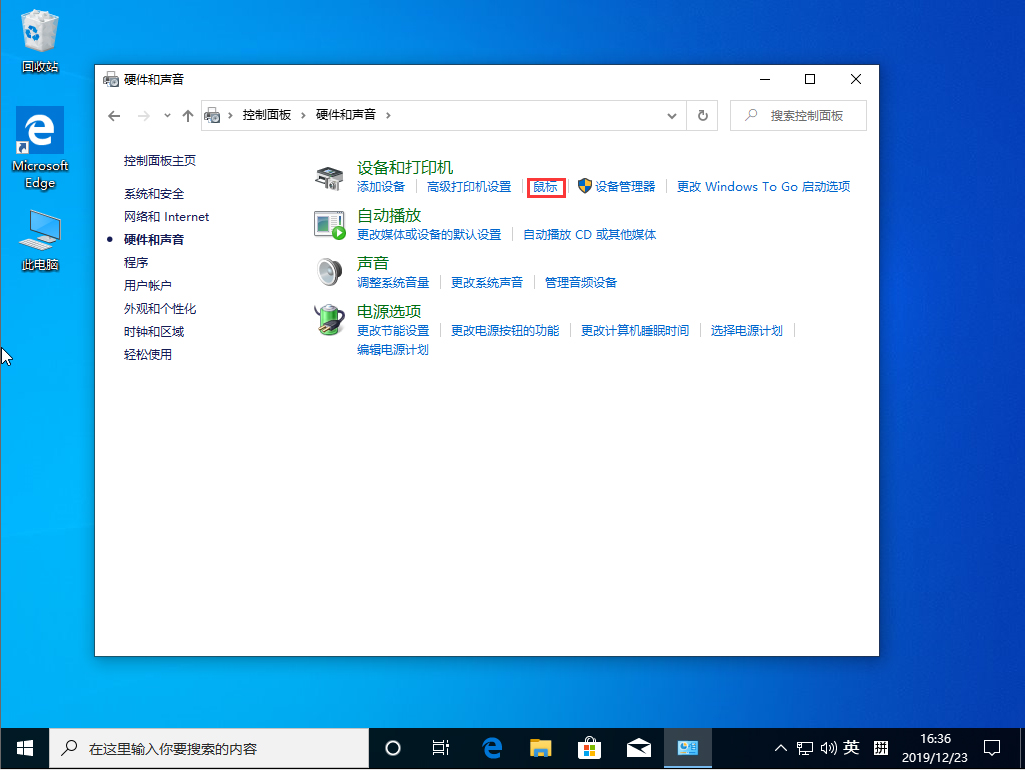
最后,在鼠标属性窗口下的“鼠标键配置”一栏中,勾选“切换主要和次要的按钮”即可。
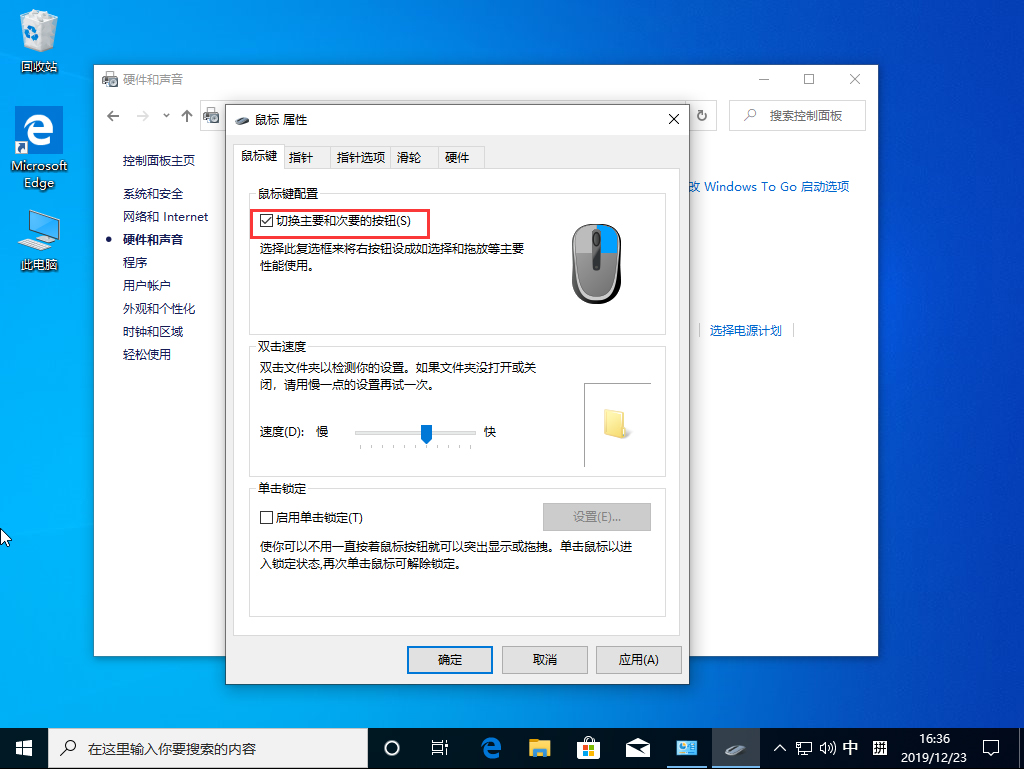
发表评论
共0条
评论就这些咯,让大家也知道你的独特见解
立即评论以上留言仅代表用户个人观点,不代表系统之家立场